Hoje em dia, tudo parece ter um custo associado, especialmente quando se busca alta qualidade. Na área de edição de documentos, frequentemente é preciso adquirir a versão premium de softwares para editar arquivos PDF no desktop, garantindo assim o acesso a todos os recursos necessários. Em certos momentos, pode ser exigido um investimento para dominar como editar PDF em Word. A simplicidade de uso e a isenção de custos são características fundamentais que procuramos em um editor de PDF, visando a manutenção da eficiência no trabalho. Por sorte, existem muitos softwares eficazes projetados para resolver essa questão de custos elevados e plataformas complexas, sobretudo para os iniciantes.
Como Editar PDF no Word
O Office Word introduziu uma nova funcionalidade que permite abrir e editar arquivos PDF diretamente, um recurso ainda desconhecido por muitos. Neste segmento, vou demonstrar detalhadamente como editar um arquivo PDF no Word.
Acompanhe as instruções e descubra como converter um PDF em documento editável no Word:
Passo 1. Abra o PDF no Word
Comece criando um novo documento em branco no Word. Clique em "Arquivo", selecione "Abrir" e localize o arquivo PDF em seu dispositivo para editar.\
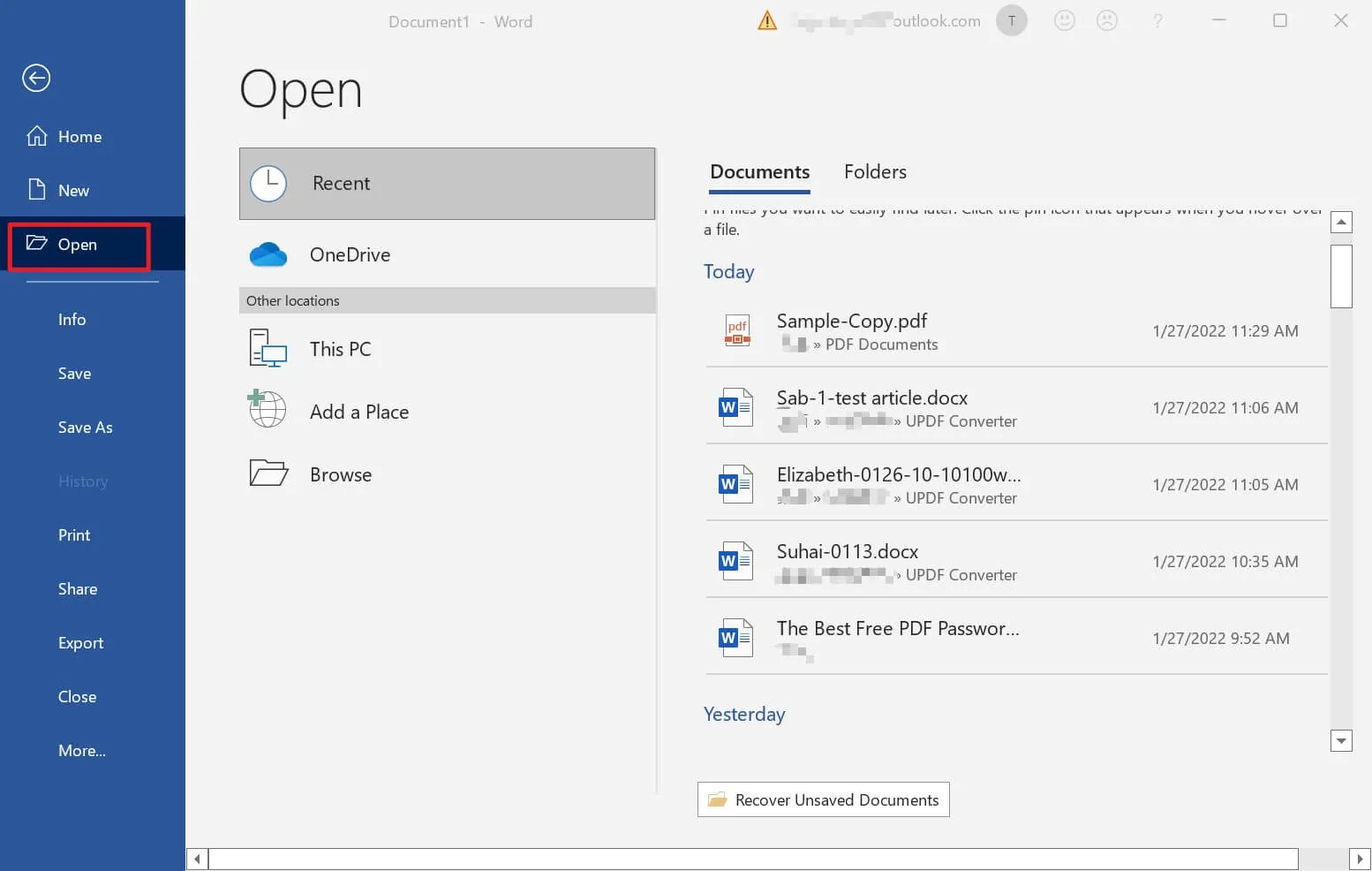
Passo 2. Edite o PDF no Word
Quando você abrir o arquivo PDF no Word, surgirá um aviso informando que o programa irá transformá-lo em um documento editável do Word, o que pode demorar. É possível que o documento finalizado não reproduza fielmente o original, especialmente se houver muitos elementos gráficos. Aceite clicando em "OK".
Depois disso, o texto do PDF será visível no seu documento do Word. Agora, editar um PDF no Word se tornou simples. É dessa forma que um PDF se torna editável no Word.
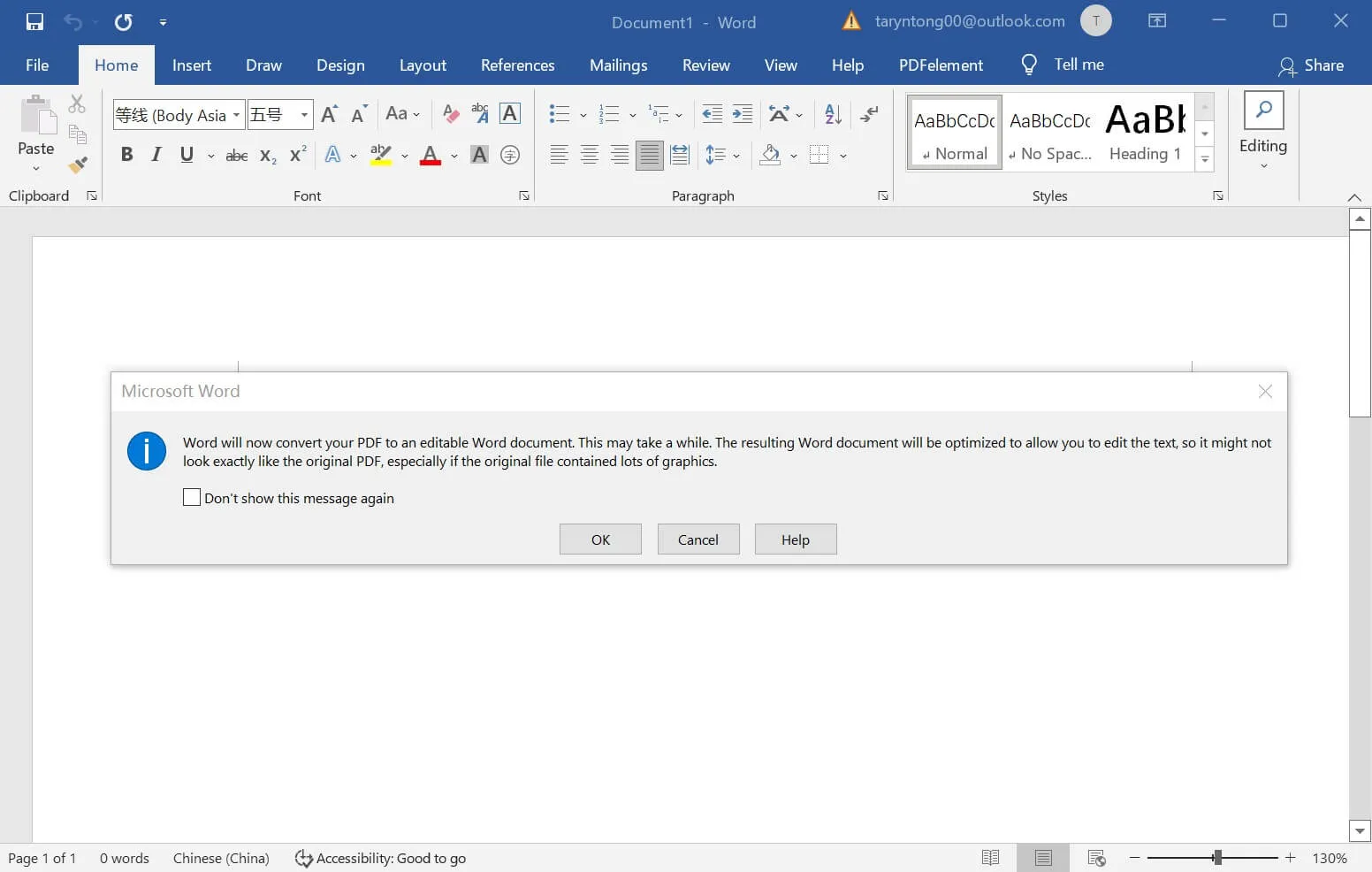
Como Editar um Arquivo PDF com o Editor Profissional e Gratuito
Se manter o layout e a formatação é essencial para você, evitar abrir o PDF diretamente no Word é uma boa ideia. Opte por um editor de PDF profissional nesses casos.
Apenas alguns editores de PDF disponíveis no mercado oferecem funcionalidades avançadas que elevam sua eficiência ao lidar com esses arquivos. Contudo, isso pode não ser completamente vantajoso, visto que geralmente há custos associados. Para obter um bom custo-benefício ao editar múltiplos PDFs, é essencial familiarizar-se com este manual de como editar um arquivo PDF no Word usando o UPDF.
Windows • macOS • iOS • Android Seguro 100%

O UPDF foi criado com um design simples e funcionalidades diretas, apresentando uma interface elegante que simplifica a edição de PDFs. Rapidamente você se acostuma a usar o software e consegue produzir PDFs de alta qualidade.
Passos para Editar um PDF Diretamente
Diferentemente do Adobe Acrobat DC, que exige a compra para acessar um editor de PDF completo, o UPDF permite que você desfrute de uma experiência semelhante seguindo apenas alguns passos simples:
Passo 1. Acesse o Modo de Edição
Para iniciar a edição no UPDF, simplesmente encontre e clique no ícone "Editar PDF" localizado na barra de ferramentas à esquerda, o que irá expor todas as ferramentas e recursos para alterar seu PDF.

Passo 2. Edite o Documento PDF
Proceda com as alterações ou edições requeridas nesta fase, após ativar o modo de edição como descrito na etapa anterior.
Além disso, você verá uma linha roxa marcando exatamente onde as edições podem ser feitas na página. Se você já tem experiência em como editar um PDF em Word editável, encontrará facilidade nesta parte, uma vez que o processo é similar, incluindo a adição de vários recursos e gráficos.

Passo 3. Adicione Texto ao PDF
Para adicionar texto ao seu PDF, clique na opção "Texto" localizada na barra de ferramentas superior, posicione o cursor no ponto desejado e clique para inserir o texto. Você também pode modificar propriedades do texto, como a cor e a fonte.
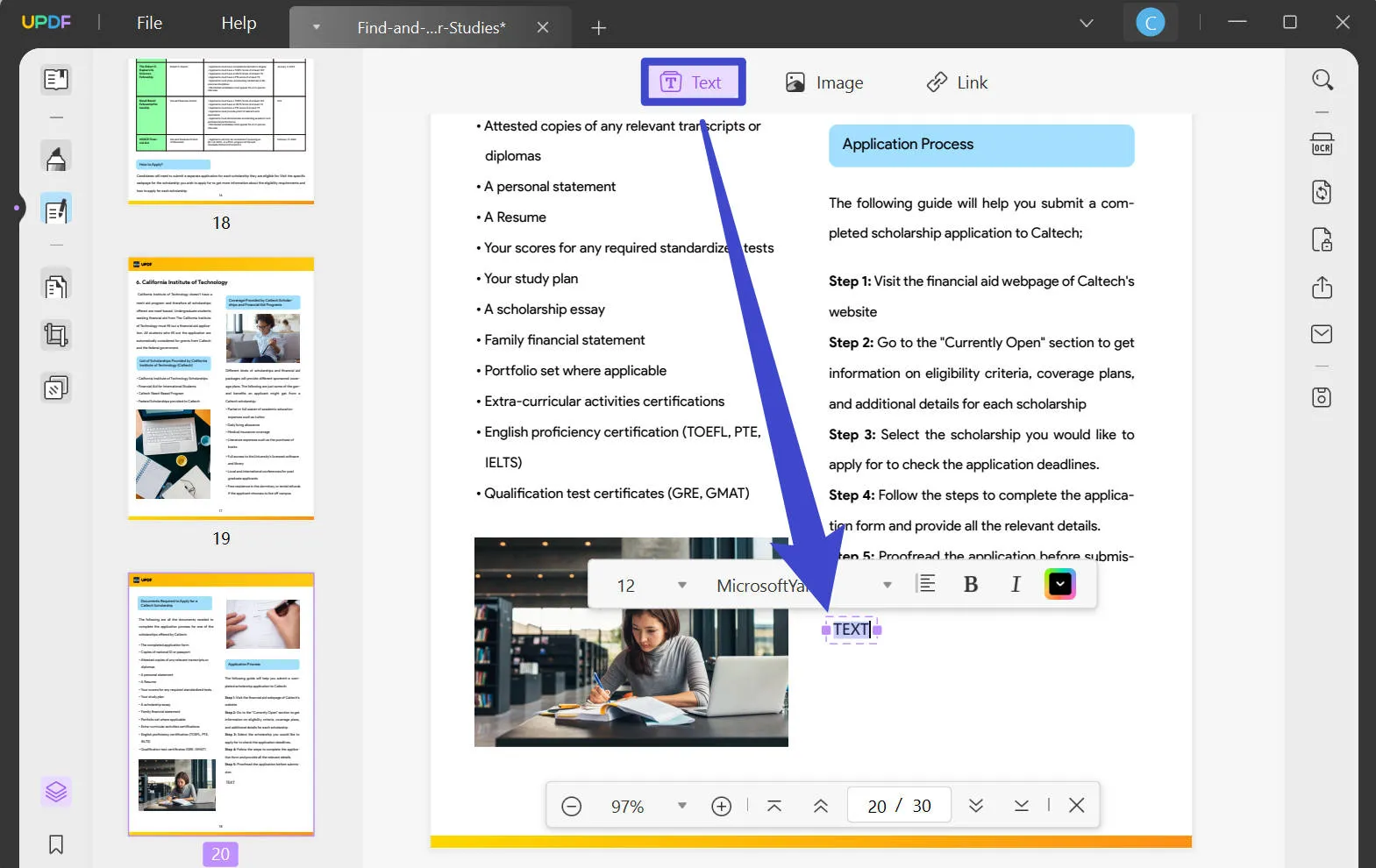
Windows • macOS • iOS • Android Seguro 100%
Tutorial em Vídeo Sobre Editar Arquivo PDF no Computador
Tornar um PDF editável no Word é uma tarefa simplificada com programas como o Adobe Acrobat DC. Contudo, é necessário efetuar o pagamento para acessar essa funcionalidade. Dispense essa obrigação financeira e explore todas as funcionalidades equivalentes com o UPDF, que suporta sistema Windows, Mac, iOS e Android, dominando a edição de PDFs desde o primeiro uso.
- Com o UPDF, você não só pode ler e editar PDFs, mas também tem à disposição ferramentas para fazer anotações e organizar o conteúdo do documento.
- O UPDF também possui outras funcionalidades como destacar, sublinhar, riscar textos, anotar, além de remover, adicionar e rotacionar páginas em um PDF, e até mesmo imprimir o documento.
- Além disso, com o UPDF, é possível inserir assinaturas manuscritas em seus PDFs.
- O UPDF também facilita a conversão de PDFs para outros formatos populares, como Word, Excel e PPT.
- Se houver imagens no seu PDF, o UPDF com sua funcionalidade OCR pode convertê-las em texto sem dificuldades.
Conclusão
É possível abrir e editar PDFs no Word, contudo, pode haver mudanças no layout e o documento resultante pode diferir do original. Tal acontece porque o Word não se destina à edição profissional de PDFs. Por isso, recomendamos o uso do UPDF, um editor de PDFs profissional mencionado neste artigo. Este editor mantém o conteúdo e a formatação originais do PDF e oferece uma edição mais rápida e de maior qualidade em comparação ao Word.
Windows • macOS • iOS • Android Seguro 100%
 UPDF
UPDF
 UPDF para Windows
UPDF para Windows UPDF para Mac
UPDF para Mac UPDF para iPhone/iPad
UPDF para iPhone/iPad UPDF para Android
UPDF para Android UPDF AI Online
UPDF AI Online UPDF Sign
UPDF Sign Ler PDF
Ler PDF Anotar PDF
Anotar PDF Editar PDF
Editar PDF Converter PDF
Converter PDF Criar PDF
Criar PDF Compactar PDF
Compactar PDF Organizar PDF
Organizar PDF Mesclar PDF
Mesclar PDF Dividir PDF
Dividir PDF Cortar PDF
Cortar PDF Excluir páginas PDF
Excluir páginas PDF Girar PDF
Girar PDF Assinar PDF
Assinar PDF Formulário PDF
Formulário PDF Compare PDFs
Compare PDFs Proteger PDF
Proteger PDF Imprimir PDF
Imprimir PDF Processo em Lote
Processo em Lote OCR
OCR UPDF Cloud
UPDF Cloud Sobre o UPDF AI
Sobre o UPDF AI Soluções UPDF AI
Soluções UPDF AI Perguntas Frequentes
Perguntas Frequentes Resumir PDF
Resumir PDF Traduzir PDF
Traduzir PDF Explicar o PDF
Explicar o PDF Converse com o PDF
Converse com o PDF Converse com a imagem
Converse com a imagem PDF para Mapa Mental
PDF para Mapa Mental Converse com IA
Converse com IA Guia do Usuário
Guia do Usuário Especificações Técnicas
Especificações Técnicas Atualizações
Atualizações Perguntas Frequentes
Perguntas Frequentes Truques do UPDF
Truques do UPDF Blog
Blog Redação
Redação Avaliações do UPDF
Avaliações do UPDF Centro de Download
Centro de Download Contate-nos
Contate-nos





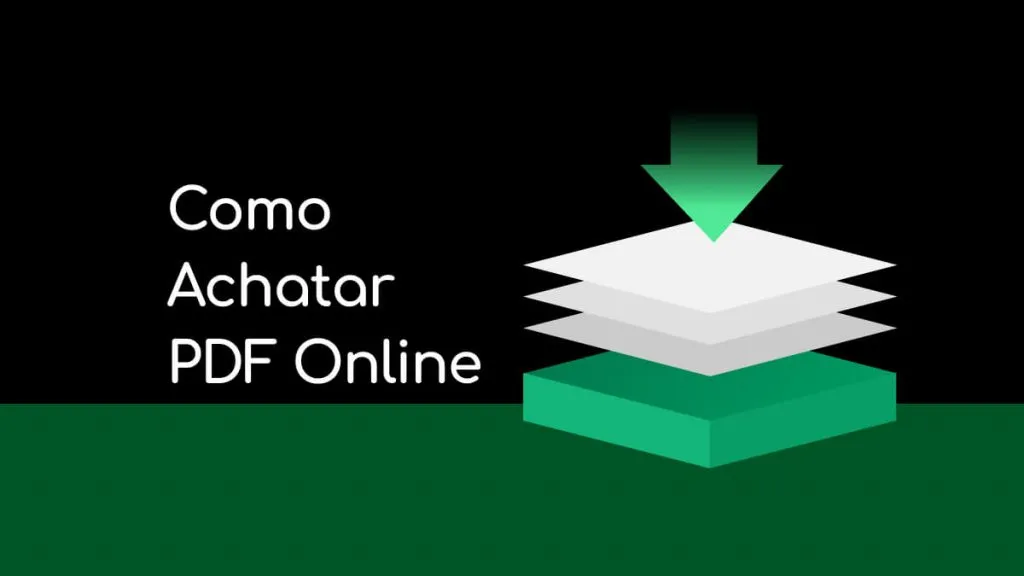




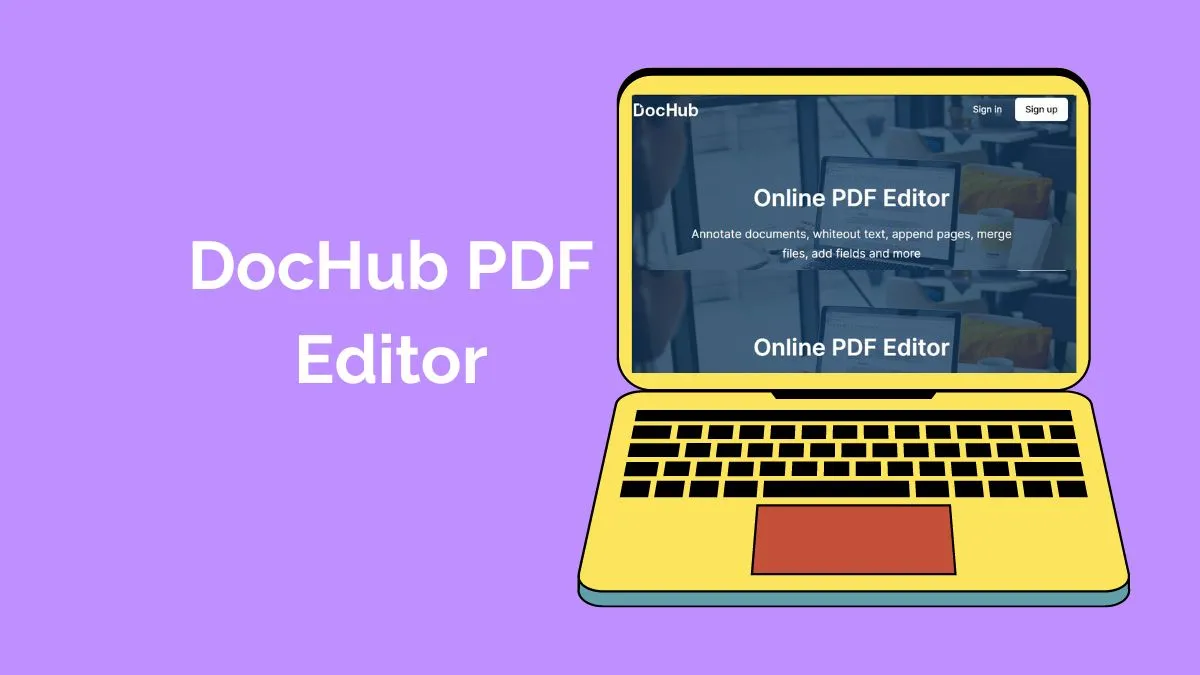
 Donnie Chavez
Donnie Chavez 